Windows-uppdateringar kan misslyckas om snabb start är aktiverad
Snabbstart(Fast Startup) på Windows 10 , som namnet antyder, hjälper dig att starta om datorn snabbt efter att du har startat om den. Ett attribut för snabbstartsfunktionen(Fast Startup) är att den potentiellt kan förhindra att vissa uppdateringar installeras på ditt Windows 10 - system. I den här artikeln kommer vi att diskutera hur exakt funktionen Snabbstart(Fast Startup) kan spela en roll för att förhindra att Windows -uppdateringar äger rum och vad du kan göra åt det.
Misslyckas Windows-uppdateringar? Inaktivera snabbstart – eller(Fast Startup – Or) använd knappen Starta om(Restart) !
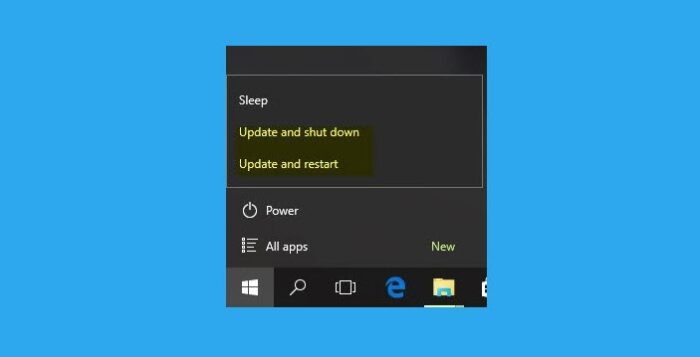
Snabbstart(Fast Startup) i Windows 10 är avsedd att hjälpa användare att skära ner på tiden för att installera sina datorer efter en avstängning. För att ta kortare tid att starta om din dator, sätter Fast Startup den i ett viloläge istället för att stänga av den helt. Den här funktionen är standard på datorer som har funktionen att gå i viloläge.
Om du har aktiverat Snabbstart(Fast Startup) , säkerhetskopieras vissa av systemfilerna tillfälligt av Snabbstart(Fast Startup) i minnet varje gång du stänger av din dator. Dessa sparade filer laddas sedan om när du slår på datorn igen, vilket sparar tid när du startar. Hur funktionen Snabbstart(Fast Startup) fungerar kan ses som en kombination av både viloläge och en fullständig avstängning.
Problemen börjar uppstå i fallet med de Windows -uppdateringar som kräver att du startar(require you to restart) om datorn för att slutföra.
Att arbeta med din snabbstart(Fast Startup) aktiverad hela tiden kommer naturligtvis inte att skada din dator på något sätt, eftersom det är ett inbyggt Windows 10 - verktyg, men det kan hindra ditt systems skicklighet genom att inte tillåta de nödvändiga uppdateringarna att äga rum om du väljer alternativet Avstängning .(Shutdown)
Windows Updates kanske inte installeras på ditt system efter att du har stängt av datorn. Det här beteendet inträffar när funktionen Snabbstart(Fast Startup) är aktiverad. Detta beteende inträffar inte när du startar om datorn.
Enligt Microsoft kräver vissa Windows-uppdateringar(Windows Updates) att du bearbetar väntande operationer. Dessa väntande operationer kanske inte heller äger rum så länge du har funktionen Snabbstart(Fast Startup) aktiverad på din dator och du väljer alternativet Avstängning .(Shutdown)
Därför rekommenderar Microsoft för användare att installera uppdateringar (som de inte kan, på grund av snabb start(Fast Startup) ) genom att använda alternativet Starta om från (Restart)WinX Power Menu .
Det bör också noteras att funktionen Snabbstart(Fast Startup) kan fördröja slutförandet av vissa uppdateringar. Detta har oftast hittats i miljöer som hanteras med Microsoft Endpoint Manager Configuration Manager ( MEMCM ) – men detta har åtgärdats i Windows 10 21H1.
Relaterat(Related) : Kontrollera om Windows 10 senaste start var från Snabbstart, Fullständig avstängning eller Hibernate .
Hur inaktiverar jag snabbstart(Fast Startup) i Windows 10 ?
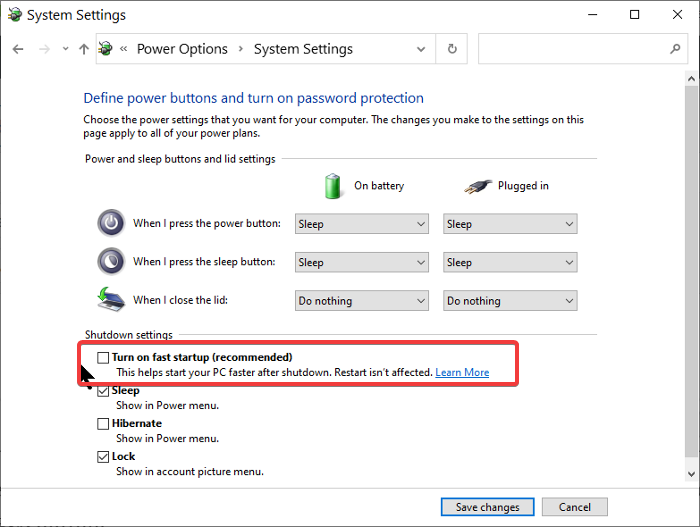
Om du fortfarande är orolig för att den här funktionen på något sätt kan hämma din dators prestanda, kan du inaktivera snabbstart(disable Fast Startup) på din dator. Så här kan det göras:
- Öppna kontrollpanelen(Control Panel) på din dator och välj att visa alternativ med "Stora ikoner".
- Från labyrinten av alternativ, lokalisera och klicka på "Strömalternativ".
- Från alternativen till vänster klickar du på ' Välj(Choose) vad strömknappen gör.
- Här kan du se ett alternativ som säger " Slå(Turn) på snabbstart" markerat och nedtonat, dvs. det kan inte ändras.
- För att inaktivera inställningen, klicka på Ändra(Change) inställningar som för närvarande inte är tillgängliga.
- Detta kommer att aktivera de nedtonade inställningarna.
- Avmarkera(Un-check) alternativet Snabbstart(Fast Startup) och avsluta Kontrollpanelen(Control Panel) .
Vi hoppas att du har lärt dig hur snabb start(Fast Startup) kan påverka dina Windows - uppdateringar(Updates) och vad du kan göra för att förhindra det. Om du bestämmer dig för att inaktivera snabbstart(Fast Startup) för att underlätta Windows Update-problemen(Windows Update problems) och installationsprocessen och vill använda det på annat sätt, kan du följa en liknande bana av steg för att aktivera den tillbaka.
Relaterat(Related) : Tvinga Windows 10 att alltid starta med snabbstart eller hybridstart .
Related posts
Så här inaktiverar du säkerhetsåtgärder för funktionsuppdateringar på Windows 10
Vad är Enablement Package i Windows 10
Åtgärda Windows Update-fel 0x80070422 på Windows 10
Åtgärda Windows Update-fel 0x8e5e03fa på Windows 10
Vi har problem med att starta om för att slutföra installationen 0x8024a11a 0x8024a112
Det går inte att logga in på Windows 11/10 efter uppdatering
Ska jag installera valfria kvalitetsuppdateringar i Windows 11/10?
Nya funktioner i Windows 10 version 20H2 oktober 2020 Update
Så här tvingar du fram en uppdatering av Windows 11/10
Vi kunde inte ansluta till uppdateringstjänsten i Windows 11/10
Fix: Windows 10-uppdateringar misslyckades Fel 0X80242FFF
Windows Update kunde inte installeras med felkod 0x8024004a
Windows Update-klienten kunde inte upptäcka med felet 0x8024001f
Knappen Fix issues på sidan Windows Update
Bästa metoder för att förbättra installationstiden för Windows Update
Windows Update laddas inte ned eller installeras, fel 0x80070543
Vad är Windows Update Medic Service (WaaSMedicSVC.exe)?
Förklara Modern Setup Host i Windows 10. Är det säkert?
Windows Update-fel 0x800F081F i Windows 11/10
Hur man hanterar eller stoppar Windows 10-uppdatering med WAU Manager
